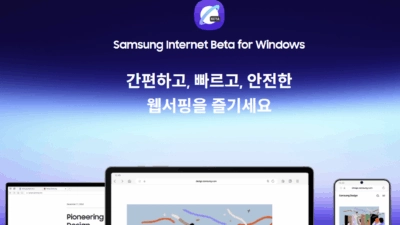[2020년 4월 1일 0시부터 LG전자에서는 AirDrive 서비스를 종료하였습니다. 더이상 사용을 할 수 없다고 하니 참고하시기 바랍니다. ]
스마트폰을 사용하다보면, 음악파일이나 가지고 있는 사진/동영상 파일을 스마트폰에 저장하거나, 스마트폰에서 PC로 저장하여 사용해야 할 때가 있는데요.
안드로이드 폰의 경우 윈도우PC와 케이블만 연결하면 내부 저장소에 접속할 수 있지만, LG 스마트폰의 경우 AirDrive(에어드라이브)를 통해 무선으로 파일을 주고 받을 수 있습니다.
심지어, 스마트폰이 같은 와이파이에 연결되어 있지 않고, LTE망에 연결되어 있더라도 가능합니다. 물론 그럴일이 자주 발생되지는 않지만, 스마트폰을 만약 집에 놓고 왔다면 회사의 PC에서 접속할 수 있는 거죠.
오늘은 V30 활용팁! LG 에어드라이브(airdrive)로 핸드폰과 무선 연결 파일 주고 받는 방법에 대해서 알아보도록 하겠습니다.
먼저 [LGE.CO.KR] 을 인터넷 브라우저 주소란에 입력하거나 N포탈 사이트에서 [LG전자]를 검색하여 공식사이트로 가서 모바일에 커서를 가져다 대면 [다운로드 센터] 라는 메뉴를 클릭합니다.
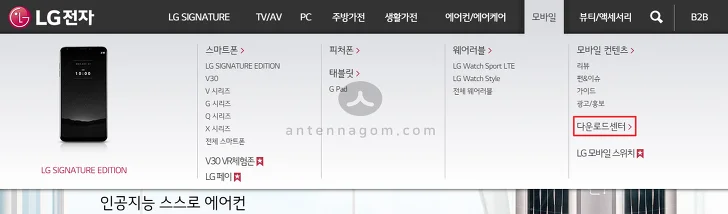
제품명에 사용하고 계신 핸드폰 기중을 써주시면 됩니다. 저의 경우 V30을 입력하면 되겠죠?
화면 아래에 LG Bridge 프로그램을 다운로드 받아 설치합니다.
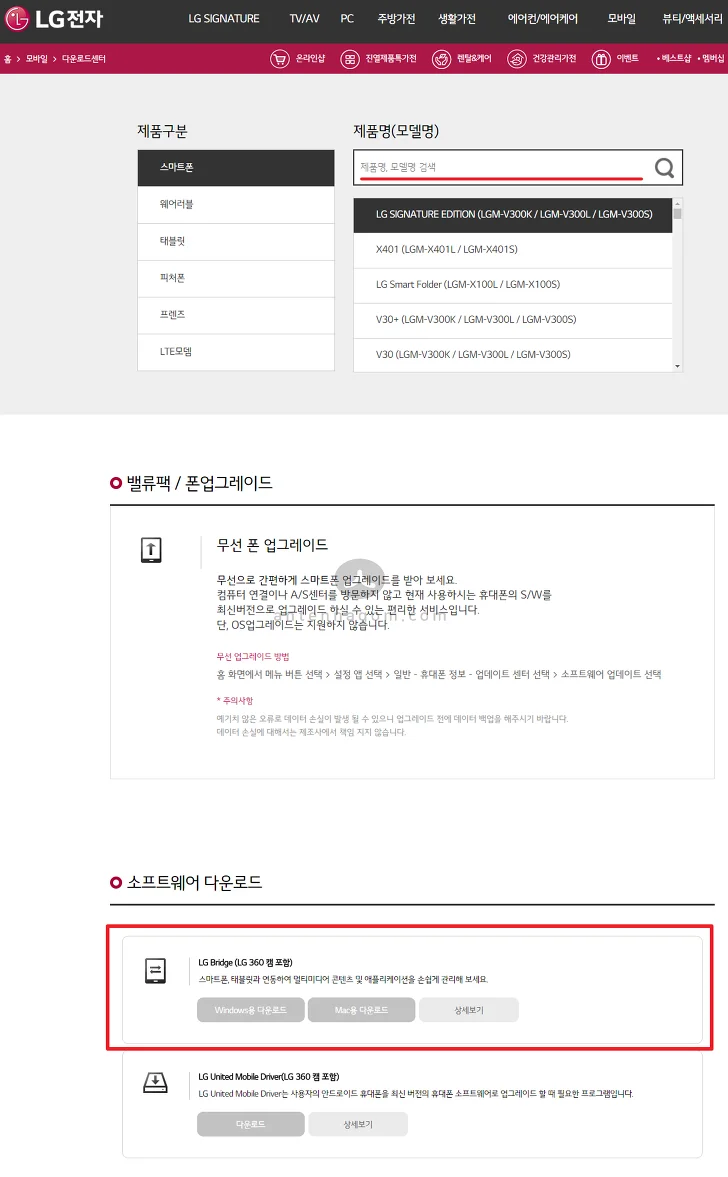
LG Bridge 브릿지는 다양한 기능이 있는데요. 먼저 오늘 소개해드릴 에어드라이브 기능과 백업, 소프트웨어 업데이트 기능이 있습니다. LG Bridge는 LG 계정으로 로그인을 할 수 있습니다. LG 계정은 스마트폰 내에서 생성이 가능합니다.
LG 스마트폰에서 [설정- 네트워크 – AirDrive]를 선택해 줍니다. 만약 아직 LG 계정을 만들지 않았다면 여기서 만들어 줄 수 있습니다. 저희 경우 미리 구글 계정으로 만들어 놨기 떄문에 아래와 같이 뜨게 됩니다. LTE 망으로도 무선 연결을 하고 싶다면 [모바일 데이터 사용] 를 터치하여 슬라이드를 켜줍니다.
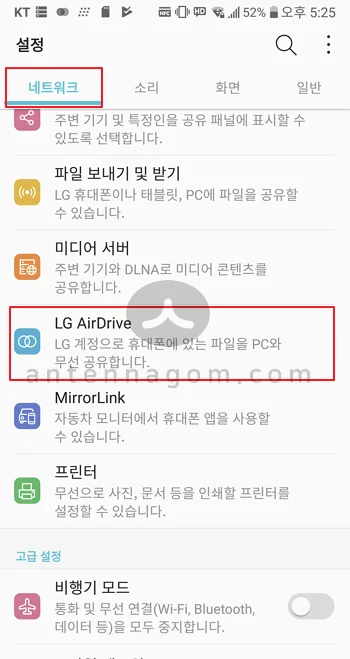
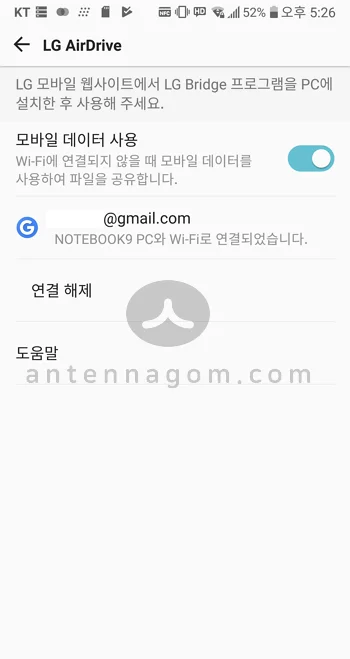
컴퓨터로 돌아와 LG 브릿지 프로그램에서 구글계정으로 로그인 버튼을 누르거나 다른 계정으로 로그인 버튼을 눌러 계정에 로그인을 합니다.
자동 로그인 을 켜두면 더욱 편리하겠죠? 만약, 공용으로 사용하는 컴퓨터를 사용한다면, 자동 로그인 버튼은 반드시 해제해 주세요. 다른 사람이 제 스마트폰을 아무때나 본다면 않되니까요!
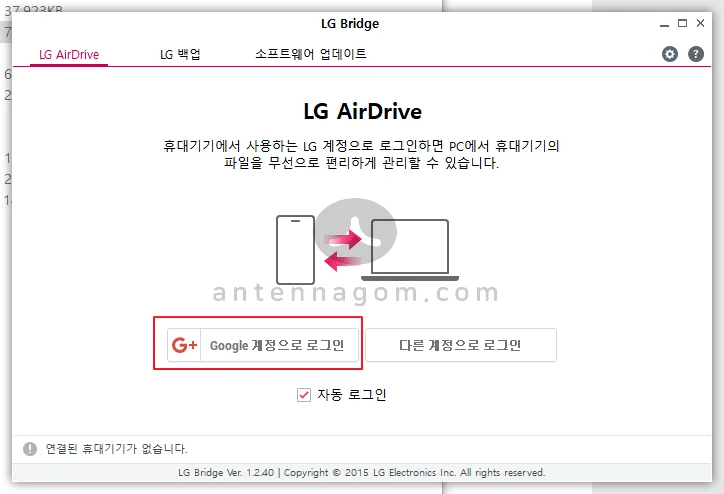
모바일 데이터 사용을 하면, LTE 요금제에 따라 사용량이 부과됩니다. 저는 무제한 요금제를 사용하고 있기 때문에 무선 데이터 망에서도 사용한다고 체크하였는데요. 그렇지 않으시다면 와이파이망이 아니라 무선LTE망으로 접속시 데이터 요금이 사용하는 요금제에 따라 부과되는 것을 주의해 주세요.
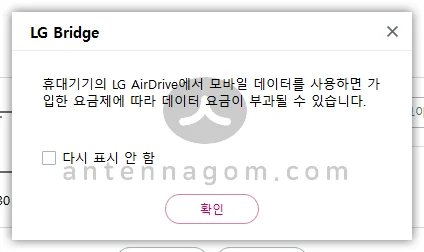
스마트폰과 PC의 무선연결 준비가 끝났습니다. (두구두구두구~)
현재는 연결이 안되어 있는 것으로 나옵니다. [연결] 버튼을 눌러 연결해볼까요?
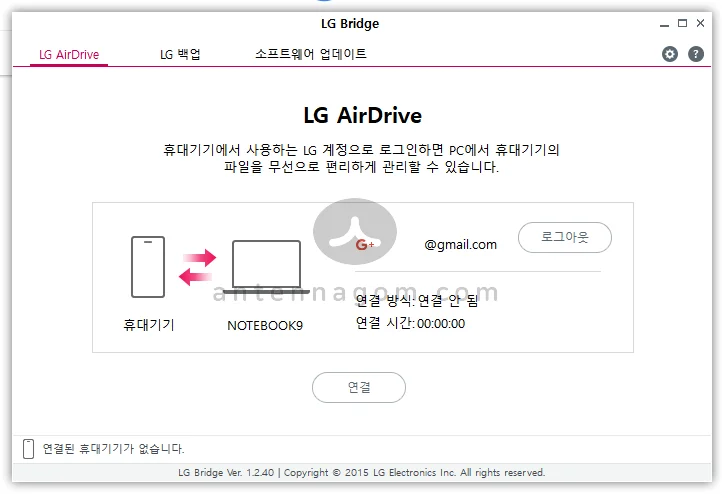
연결중 연결중
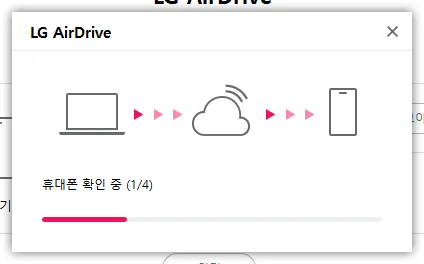
연결이 완료되면, 윈도우 에서 드라이브로 자신의 휴대폰이 나타납니다. 저는 스마트폰에 SD 카드를 장착해서 SD카드까지 같이 나옵니다. 폴더를 열어 일반 윈도우를 사용하는 것처럼 복사나 이동할 수 있고 폴더를 만들 수 있습니다.
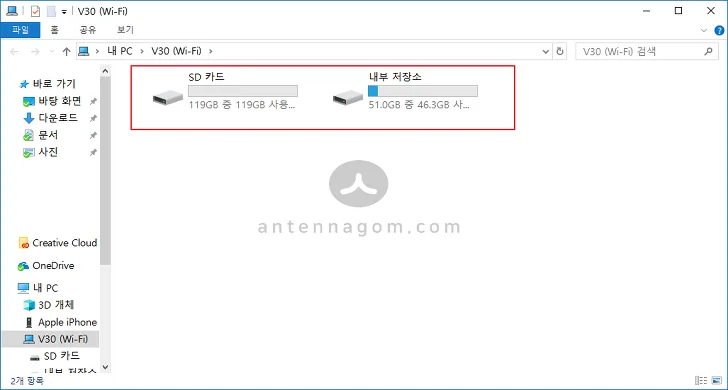
또한, 스마트폰에서도 기본앱인 파일관리자를 통해 윈도우 PC의 폴더에서 파일을 보거나 복사가 가능합니다. 한번 설정 해두면 프로그램에서 연결 버튼만 누르면 바로 연결되니 정말 간편한 것 같습니다.
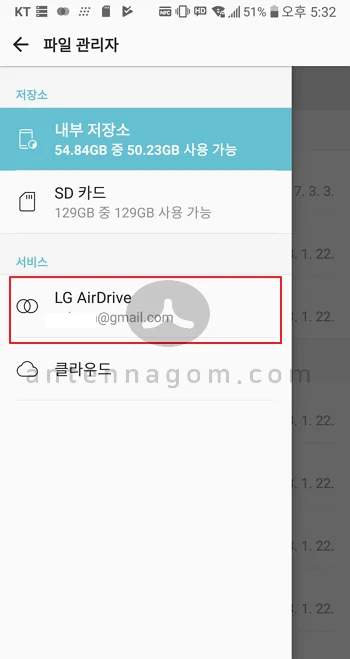
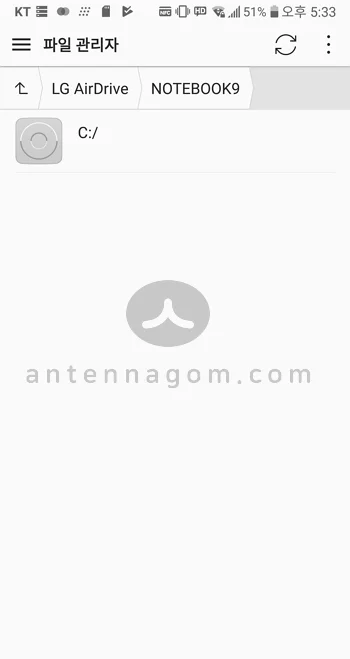
연결은 스마트폰에서는 불가능하며, PC에서만 연결을 할 수 있습니다. 여러대의 PC에 LG 브릿지를 설치하여 사용할 수도 있으니, 아마 그런 점때문에 그렇게 만들어 놓은 것이 아닌가 추측해 봅니다.
점점 케이블이 없어지는 삶이 되어 가고 있는데요. V30의 경우 무선충전 기능도 있기 떄문에 무선 충전기로 충전을 하고, 파일이동은 에어드라이브로 한다면 스마트폰에 케이블을 꽂을 필요가 없어지게 되네요.
오늘은, V30 활용팁! LG 에어드라이브(airdrive)로 핸드폰과 무선 연결 파일 주고 받는 방법 에 대해서 알아봤습니다. 도움이 되셨다면, 공감 버튼 클릭 부탁드릴게요~
지금까지, 안테나곰이었습니다.